登录平台:打开移乐AI官网,进入“图片变清晰”功能页面。
上传图片:点击“上传图片”按钮,选择本地模糊图片;也可直接拖拽图片至上传区域,支持JPG、PNG、WEBP等常见格式,单张图片大小建议不超过20MB。
选择模式:图片上传后,系统自动识别类型,默认勾选“常规修复”模式;若图片包含人像,建议手动开启“面部增强”选项,优化五官细节。
启动处理:点击“立即处理”按钮,AI开始分析修复,单张图片处理时间约10~30秒。
预览下载:处理完成后,界面会显示“原图”与“修复图”左右对比,可放大细节查看效果;满意后点击“下载全部”。
四、避坑指南:修复图片时最容易犯的5个错误
解决图片不清晰的问题时,选对方法很重要,避开误区更关键。很多人修图后效果反而变差,多是因为踩了这些坑:
1.盲目追求高清晰度,过度锐化
错误做法:将清晰度/锐化参数拉满,试图让图片“极致清晰”。
后果:边缘出现白边、画面布满噪点,人像皮肤变得像砂纸一样粗糙。
正确做法:锐化参数从10%开始递增,每次调整后放大至100%查看细节,达到“边缘清晰但无颗粒感”即可。
2.忽视图片原始质量,强行修复
错误做法:对严重失焦(如主体成糊状)、分辨率极低(如300x200像素)的图片反复修复。
后果:浪费时间且效果差,修复后仍模糊,还可能出现色彩错乱。
正确做法:先评估图片质量,若像素丢失超过50%,优先考虑重新拍摄或寻找更高清的原图,而非强行修复。
3.修复后用JPG格式反复保存
错误做法:修复过程中多次保存为JPG格式,每次保存都压缩画质。
后果:细节不断丢失,图片越修越模糊,出现色块断层。
正确做法:修复过程中用PNG或TIFF格式保存中间文件,最终按需转换为JPG(仅保存1次)。
4.依赖单一工具,不结合场景调整
错误做法:无论什么类型的图片,都只用一种方法修复,比如用锐化处理低分辨率图片。
后果:无法针对性解决问题,比如低分辨率图片锐化后只会放大像素块。
正确做法:按场景选方法:轻微模糊用手机编辑,低分辨率用AI工具,图形类用矢量转换。
5.忽视版权问题,随意修复商用图片
错误做法:修复网络下载的图片用于商业宣传或公开发布。
后果:可能侵犯原作者版权,面临法律追责。
正确做法:仅修复自己拍摄、拥有版权的图片,商用素材需通过正规渠道获取高清版本。
五、总结
面对“图片不清晰,怎么可以变清晰”的问题,没有万能解法,但有明确的选择逻辑:轻微模糊用手机/电脑自带工具应急,中度模糊或低分辨率图片优先用移乐AI的图片变清晰功能。核心原则是“适度修复、贴合场景”,既要利用技术弥补不足,也要尊重图片本身的质量基础。
掌握本文中的方法,就能在遇到模糊图片时从容应对,让珍贵回忆、重要文档、工作素材都能恢复应有的清晰度,轻松解决图片不清晰的困扰。返回搜狐,查看更多